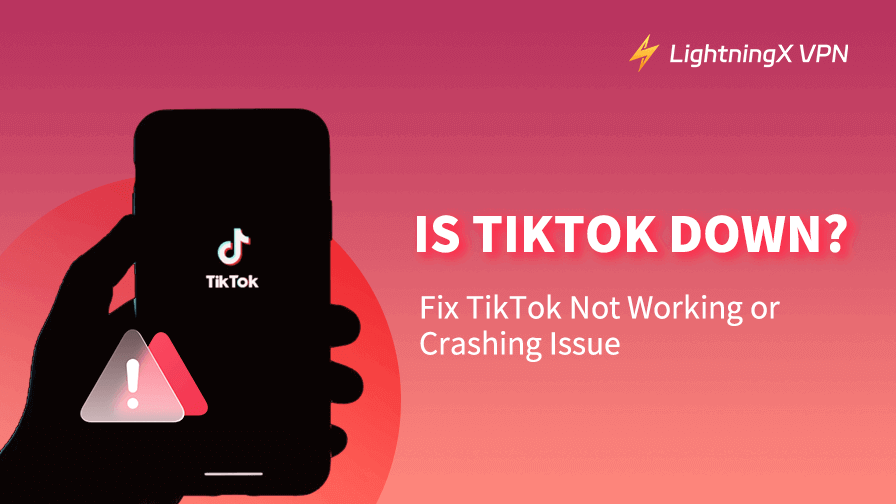TikTokは世界中で最も人気のあるソーシャルメディアプラットフォームの1つです。このプラットフォームでは、短い動画を作成して共有し、他のユーザーとつながることができます。しかし、他のアプリと同様に、TikTokも時折ダウンタイムや技術的な問題に直面することがあり、そのために動作しなくなったり、クラッシュしたりすることがあります。
この記事では、TikTokが動作しないまたはクラッシュする一般的な原因と、それを修正する方法を探ります。TikTokがすべてのユーザーに対してダウンしているのか、あなたのデバイスだけで発生している問題なのかを確認する方法も提供します。以下の詳細をご確認ください。
TikTokはダウンしていますか?確認方法は?
トラブルシューティングを開始する前に、TikTokがサーバーダウンしていないか確認してください。これにより、問題がアプリ自体にあるのか、あなたのデバイスにあるのかを知ることができ、時間を節約できます。
ウェブサイトダウンチェッカーを使う
TikTokがダウンしているか、障害が発生しているかを確認するために、無料のウェブサイトダウンチェッカーを使用できます。例えば「Down for Everyone or Just You」を試してみてください。このツールの公式ウェブサイトにアクセスし、www.tiktok.comを入力して検索アイコンをクリックすると、TikTokのステータスが自動的に確認されます。
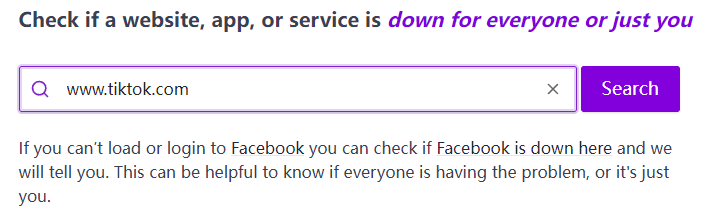
TikTokのソーシャルメディアチャンネルをチェック
TikTokの公式ソーシャルメディアアカウント(Twitter、Facebook、Instagramなど)にもアクセスできます。TikTokに広範囲な問題や障害が発生している場合、通常は更新情報や通知が投稿されます。
もしTikTokがすべてのユーザーに対してダウンしている場合、回復するまで待つことしかできません。
TikTokが動作しないまたはクラッシュする場合の修正方法
TikTokが広くダウンしていないが、あなたのデバイスでのみ動作しない場合、以下のトラブルシューティングのヒントに従って問題を修正できます。
1. デバイスを再起動する
簡単な再起動は、多くの問題を解決できます。特に、動作が不安定なアプリケーションに対して効果的です。デバイスを再起動することで、テンポラリーファイルがクリアされ、ネットワーク接続がリフレッシュされ、TikTokが動作しないまたはクラッシュする問題が解決する可能性があります。
2. インターネット接続を確認する
TikTokはスムーズに動作するために安定したインターネット接続が必要です。アプリで問題が発生している場合、Wi-Fiまたはモバイルデータの接続を確認してください。以下を試してみてください:
- Wi-Fiとモバイルデータを切り替えて、問題が続くか確認する。
- Wi-Fiを使用している場合、ルーターとモデムを再起動する。
- モバイルデータ接続が強いことを確認するか、可能であれば異なるネットワークに接続してみる。
3. TikTokを最新バージョンに更新する
TikTokが動作しない最も一般的な原因の1つは、アプリのバージョンが古いことです。開発者は通常、バグを修正したりパフォーマンスを改善するために更新をリリースします。TikTokを最新バージョンに更新する方法は以下の通りです:
- Androidの場合:Google Playストアを開き、TikTokを検索して、更新があれば「更新」をタップします。
- iOSの場合:App Storeを開き、「更新」セクションに行き、TikTokの隣にある「更新」をタップします。
4. TikTokのキャッシュとデータをクリアする
アプリのキャッシュをクリアすると、破損したり古くなったキャッシュデータによって引き起こされるTikTokの問題を修正できます。
- Androidの場合:「設定」 > 「アプリ」 > 「TikTok」 > 「ストレージ」 > 「キャッシュをクリア」を選択します。
- iOSの場合:TikTokを開き、「プロフィール」 > 「設定」(右上の3つの点) > 「キャッシュをクリア」を選択します。
もしキャッシュをクリアしても問題が解決しない場合、アプリのデータをクリアする(Androidのみ)ことを試してみてください。上記と同じ操作でTikTokのストレージ画面にアクセスし、「データをクリア」をタップします。これにより、ログアウトし、再度TikTokを設定し直す必要があります。
5. TikTokアプリをアンインストールして再インストールする
上記の手順を試してもTikTokがまだ動作しない場合、アプリをアンインストールして再インストールすることで、破損したファイルや不完全なインストールによって引き起こされる問題を解決できます。
- Androidの場合:TikTokアイコンを長押しし、「アンインストール」を選択します。その後、Google Playストアを開き、「TikTok」を検索して再インストールします。
- iOSの場合:TikTokアイコンを長押しし、「アプリを削除」をタップした後、App Storeから再インストールします。
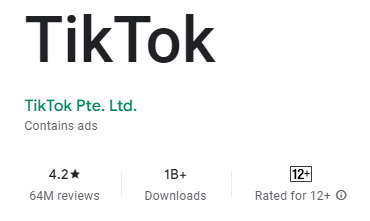
関連資料: TikTok ダウンロードとインストール (Android、iPhone/iPad、PC、Mac)
6. VPNを使用する
特定の地域でTikTokがダウンしている場合、VPNを使用してTikTokにアクセスすることができます。
LightningX VPNは、IPアドレスを別の国に変更して、地域で利用できないアプリやサイトにアクセスする手助けをします。50以上の国に2000以上のサーバーを提供しており、TikTokが利用可能なVPNサーバーに接続できます。
LightningX VPNはAES-256、WireGuard、Shadowsocksなどを使用して、すべてのオンライン活動を暗号化します。すべてのインターネットトラフィックは暗号化され、プライバシーはしっかり保護されます。
LightningX VPNは、Android、iOS、Windows、Mac、テレビ、Linux、Chromeなどで利用できます。

7. デバイスの互換性を確認する
古い電話や古いオペレーティングシステムを使用している場合、TikTokは正しく動作しないことがあります。あなたのデバイスがTikTokの最低要件を満たしているか確認してください。もし満たしていない場合、最新のモデルやオペレーティングシステムへのアップグレードを検討してください。
- iOSの場合:iOS 9.3以上が必要。
- Androidの場合:Android 4.1以上が必要。
8. TikTokサポートに問い合わせる
すべてのトラブルシューティング手順を試してもTikTokが動作しない、またはクラッシュする場合は、TikTokのサポートチームに連絡することを検討してください。TikTokアプリ内から問題を報告するか、TikTokのウェブサイトのヘルプセンターを訪れてサポートを受けることができます。
関連資料: TikTok ログインとサインアッププガイド
今後のTikTokの問題を予防する方法
今後TikTokが動作しない問題を避けるために、以下の手順を実行して、問題の発生可能性を最小限に抑えましょう。
- アプリを定期的に更新して、最新の機能とバグ修正を取得します。
- アプリのキャッシュを定期的にクリアして、良好なアプリのパフォーマンスを維持します。
- デバイスに十分なストレージがあり、最新のOSバージョンに更新されていることを確認します。
- 安定したインターネット接続でTikTokを使用して、クラッシュやラグを防ぎます。
TikTokが動作しない一般的な理由
- アプリの不具合やバグ
- 古いアプリバージョン
- TikTokのサーバーダウン
- ネットワークの問題
- デバイスの互換性
- 破損したアプリのキャッシュやデータ
結論
TikTokがダウンしているかどうかを疑っている場合、最初のステップは、問題がアプリ自体にあるのか、あなたの端末にあるのかを確認することです。TikTokが他のユーザーには動作しているが、あなたのデバイスで動作しない場合は、上記のトラブルシューティング手順に従って問題を解決してください。